4 løsninger: Løs desværre din app er stoppet fejl
Vi oplever ofte, at folk klager, ‘Desværre er Youtube stoppet’, ‘Desværre er internettet stoppet’ eller ‘Desværre er Netalpha stoppet’. En fejl, der får Apps til at holde op med at fungere tilfældigt, opleves af brugere dagligt. Dette er en mærkelig fejl, da den opstår, mens du bruger en app, og den pludselig holder op med at fungere eller går ned. Du bringes tilbage fra appskærmen til startskærmen på din enhed med en fejlmeddelelse, der siger: ‘Desværre er den holdt op med at fungere.’
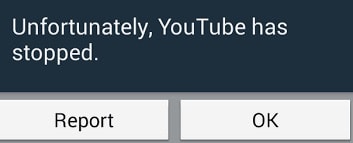
Apps, der ikke fungerer eller stoppede, mens de arbejdede, såsom desværre er Netalpha stoppet, eller desværre er internettet stoppet, er en meget forvirrende fejl, fordi din app det ene øjeblik kører problemfrit, og det næste øjeblik lukker den automatisk ned med en fejlmeddelelse. Youtube er desværre holdt op med at virke, Netalpha er stoppet. Desværre er internettet stoppet, og mange flere sådanne eksempler på, at apps stopper, mens de fungerer normalt, er vidne til af brugere over hele verden, og de er konstant på udkig efter løsninger til at rette en sådan fejl.
Læs videre for at finde ud af, hvorfor netop din app pludselig stopper med at fungere, og 3 af de bedste og mest effektive måder at tackle problemet på.
- Del 1: Hvorfor stopper din app pludselig med at fungere?
- Del 2: En et-klik rettelse til ‘Appen er desværre stoppet’
- Del 3: Fix din app har desværre stoppet ved at rydde App Cache
- Del 4: Fix din app har desværre stoppet af den friske installation
- Del 5: Fix din app har desværre stoppet af fabriksnulstilling
Del 1: Hvorfor stopper din app pludselig med at fungere?
Youtube er desværre stoppet; Desværre er Netalpha holdt op med at virke osv. er fejlmeddelelser, der dukker op nu og da, mens du bruger Apps på Android-mobilenheder. Det er vigtigt at forstå, at sådanne fejl ikke er app/apps-specifikke og kan forekomme for enhver app/apps. Der er ingen specifik app eller genre af apps, der står over for dette problem.
Årsagen til, at internettet desværre er stoppet eller enhver anden app, der oplever en sådan fejl i datanedbrud. Et datanedbrud er ikke et alvorligt problem og betyder kun en situation, hvor en app, OS eller software holder op med at fungere normalt og afsluttes brat. Dette kan ske på grund af forskellige årsager, såsom ustabil internetforbindelse, både mobil og WiFi. En anden grund til, at Apps holder op med at fungere, kan være beskadigede cache-filer, som ikke er blevet ryddet i lang tid.
Mange brugere føler også, at ufuldstændig eller forkert installation kan få appen til at gå ned og pludselig stoppe med at fungere.
Der kan være mange flere grunde til dem; Desværre har App stoppet fejlen for at dukke op, men ingen grund kan bebrejdes det.
Derfor er det vigtigt for os omhyggeligt at undersøge problemet og vælge blandt nedenstående løsninger for at løse. Desværre er Youtube stoppet; desværre er Netalpha stoppet; Desværre er internettet stoppet, og mange andre lignende app er desværre holdt op med at fungere fejl.
Del 2: En et-klik rettelse til ‘Appen er desværre stoppet’
Heldigvis, selvom dette er et irriterende problem, der forhindrer dig i at gøre, hvad du laver, er den bedste måde at fjerne denne fejl på simpelthen at reparere datafejlen og dermed forhindre, at den sker.
Den nemmeste løsning er at bruge en softwareapplikation kendt som DrFoneTool – Systemreparation, et stykke specialiseret programmering designet til at hjælpe dig med at reparere dine enheder så hurtigt som muligt.
Hvis dette lyder som den mulighed, du har brug for for at lindre dine, har YouTube desværre stoppet fejl; sådan skal du bruge det.
Sådan bruges DrFoneTool – Reparation for at fikse Desværre har appen stoppet fejl
Bemærk: Bemærk venligst, at du bruger denne løsning kan omskrive og reparere alle data på din telefon, hvilket betyder, at der er mulighed for at miste data under processen. Vær sikker på at du sikkerhedskopier din enhed før du fortsætter.
Trin #1 – Anskaf softwaren
Smut over til webstedet DrFoneTool – Systemreparation og download softwaren til din Mac- eller Windows-computer.
Trin #2 – Tilslut din Android-enhed
Start DrFoneTool, og klik på indstillingen Systemreparation fra hovedmenuen. Tilslut nu din Android-enhed ved hjælp af det officielle kabel.

Fra den næste menu skal du vælge ‘Android Repair’ og trykke på ‘Start’.

Trin #3 – Indtast information og reparation
Tryk på dine telefonoplysninger. Dette er for at sikre, at din enhed repareres korrekt, mens du minimerer risikoen for, at din enhed bliver muret.

Følg instruktionerne på skærmen for, hvordan du derefter starter din Android-enhed i downloadtilstand.

Når den er startet, vil softwaren bekræfte din firmware og begynde at reparere din enhed. Sørg for, at din telefon forbliver forbundet under hele processen, så er du klar til at gå i gang, og din ‘desværre er internettet [eller en anden app] stoppet’-fejl skulle slettes!

Dette kan tage noget tid, afhængigt af din internetforbindelse og hastigheder, så vær opmærksom på, at alt forbliver forbundet.
Del 3: Fix din App er desværre stoppet ved at rydde App Cache
Heri bringer vi dig 3 af de mest effektive midler til at bekæmpe; desværre har App stoppet fejl, hvilket har hjulpet mange brugere med lignende problemer.
Den første blandt disse er at rydde appens cache. Rydning af app-cache at rette Desværre er Youtube stoppet, og sådanne fejl er meget populære, da det renser din App/Apps ved at slette data, der er blevet gemt på grund af konstant App-brug, og det gør Appen/Apps så god som ny. Det tilrådes alle brugere at rydde app-cachen regelmæssigt for at apps kan fungere bedre.
Følg nedenstående trin for at lære, hvordan du rydder app-cache:
• Besøg ‘Indstillinger’ for at finde en mulighed kaldet ‘Apps’.
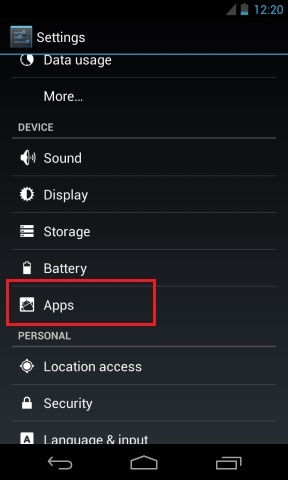
• Tryk på ‘Apps’ og se efter den App, der pludselig er stoppet.
• Klik på app-navnet, sig f.eks. ‘Youtube’ ved at rulle ned i ‘Alle’ apps.
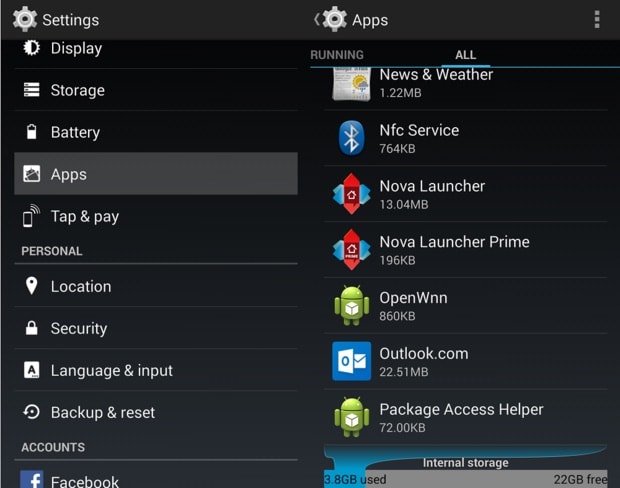
• Fra de muligheder, der vises, skal du trykke på ‘Lagring’ og derefter på ‘Ryd cache’ som vist nedenfor.
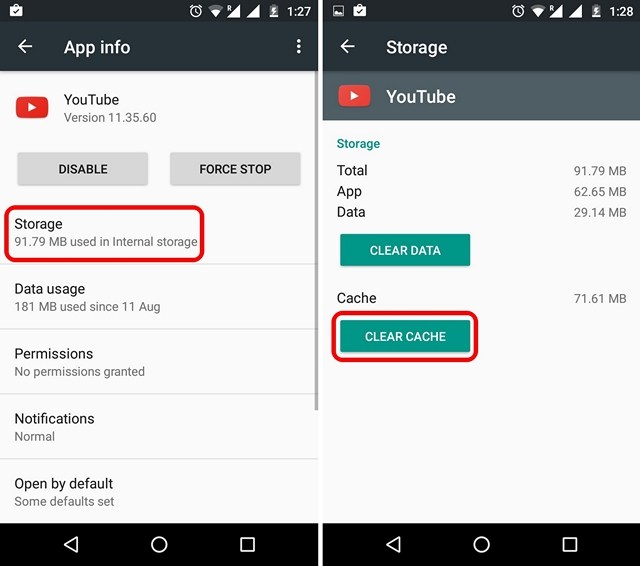
Rydning af app-cache er altid en god idé, da det forhindrer fejl, der kan være forårsaget på grund af, at cachen er korrupt eller for fuld. Denne metode vil sandsynligvis hjælpe dig, men hvis problemet fortsætter, så læs videre for at finde ud af om 2 flere løsninger.
Del 4: Fix din app er desværre stoppet ved den friske installation
Nogle gange er Youtube desværre stoppet; Desværre er internettet stoppet, og sådanne fejl er forårsaget på grund af forkert eller upassende app-installation. Det er obligatorisk at downloade appen fuldstændigt fra Google Play Butik og bruge den, efter at den er blevet installeret på din enhed.
For det første, for at afinstallere al en eksisterende app fra din enhed, følg instruktionerne nedenfor:
• Besøg ‘Indstillinger’, og søg efter ‘Application Manager’ eller ‘Apps’.
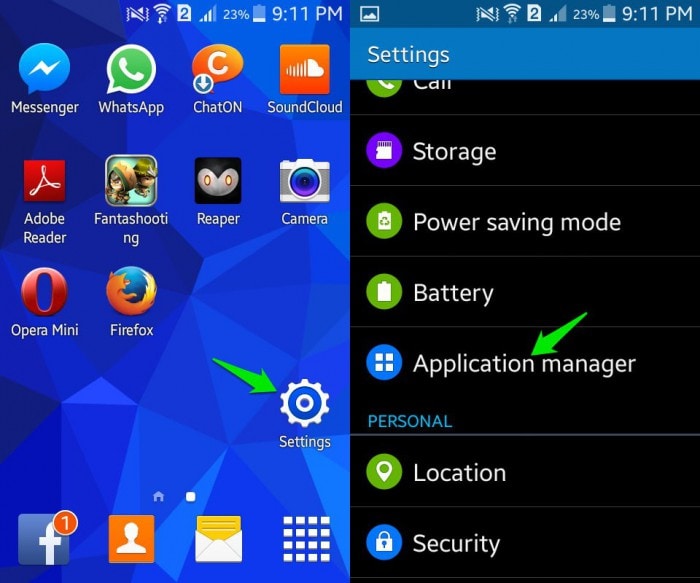
• Vælg den app, du ønsker at afinstallere, f.eks. ‘Messenger’.
• Fra de muligheder, der vises foran dig, skal du klikke på ‘Afinstaller’ for at slette appen fra din enhed.
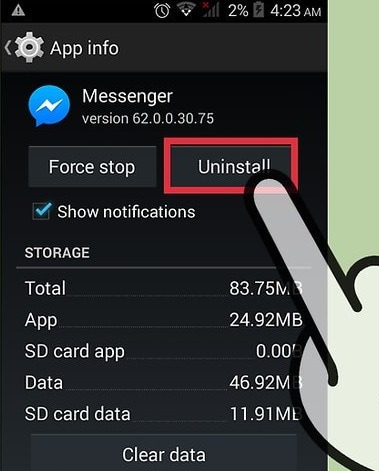
Du kan også afinstallere en app direkte fra startskærmen (kun muligt på visse enheder) eller Play Butik.
For at geninstallere appen skal du besøge Google Play Butik, søge efter appens navn og klikke på ‘Installer’. Du finder også den slettede app i ‘Mine apps og spil’ i din Play butik.
Denne metode har hjulpet mange og vil også være nyttig for dig. Så tøv ikke med at prøve det. Det lyder måske kedeligt og tidskrævende, men det tager næppe 5 minutter af din tid.
Del 5: Fix din app er desværre stoppet ved fabriksnulstilling
Factory Reset må kun bruges, når intet andet virker. Husk at tage en sikkerhedskopi af alle dine data og indhold på skyen eller en ekstern hukommelsesenhed, såsom et pendrev, før du bruger denne metode, fordi den du udfører en fabriksnulstilling på din enhed, alle medier, indhold, data og andre filer slettes, inklusive enhedsindstillinger. Husk at tage backup dataene på en Android-enhed før du udfører en fabriksnulstilling.
Følg trin-for-trin forklaringen nedenfor for at nulstille din enhed til fabriksindstillinger. Desværre er Youtube stoppet; Desværre er internettet holdt op med at fungere og lignende fejl:
• Besøg ‘Indstillinger’ ved at klikke på indstillingsikonet, som vist nedenfor.
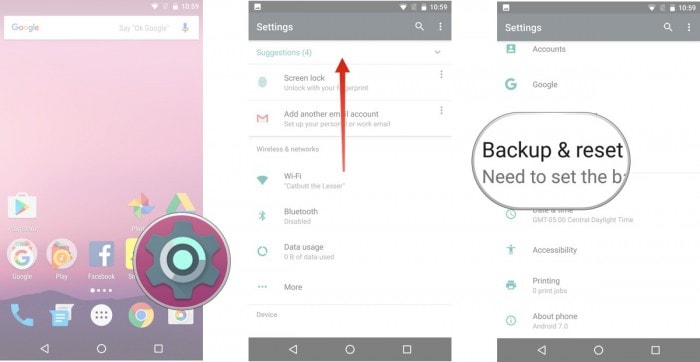
• Vælg nu ‘Sikkerhedskopiering og nulstilling’, og gå videre.
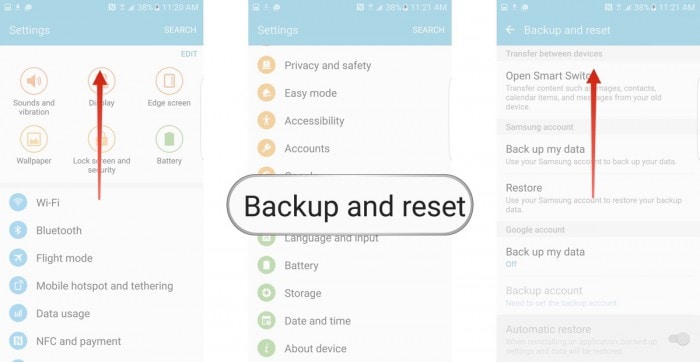
• I dette trin skal du vælge ‘Nulstilling af fabriksdata’ og derefter ‘Nulstil enhed’.
• Til sidst skal du trykke på ‘SLET ALT’ som vist nedenfor for at nulstille din enhed til fabriksindstillinger.
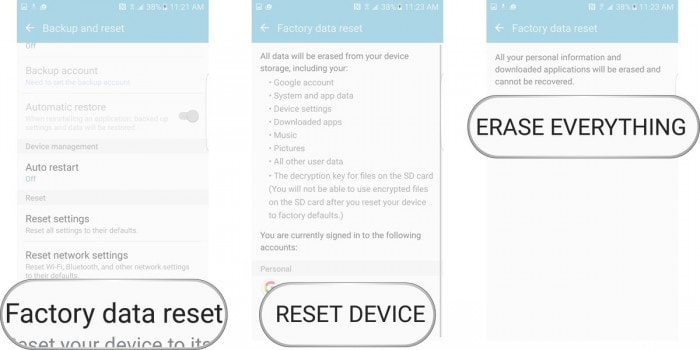
Bemærk: Når fabriksnulstillingsprocessen er fuldført, genstarter din enhed automatisk, og du bliver nødt til at konfigurere den igen.
Fejl som desværre er Youtube stoppet, desværre er Netalpha stoppet, desværre er internettet holdt op med at virke og så videre er meget almindelige i disse dage. De forstyrrer den normale funktion af en app/apps og forhindrer dig i at bruge appen/apps uden problemer. Desværre er appen stoppet fejl er ikke et alvorligt problem og betyder ikke, at der er et problem med appen, din Android OS-version eller dit håndsæt. Det er en tilfældig fejl, som opstår på grund af forskellige årsager i en given situation. Hvis du oplever en sådan fejl, mens du logger på din foretrukne app/apps, skal du IKKE gå i panik, da fejlen i appen er stoppet desværre nemt kan rettes. Alt du skal gøre er at være tålmodig med appens software og ikke forsøge at starte den igen og igen, når den går ned, og en fejlmeddelelse popper op. Bare følg de metoder, der er anført og forklaret i detaljer i de foregående segmenter for at løse problemet med, at App desværre er stoppet.
Seneste Artikler